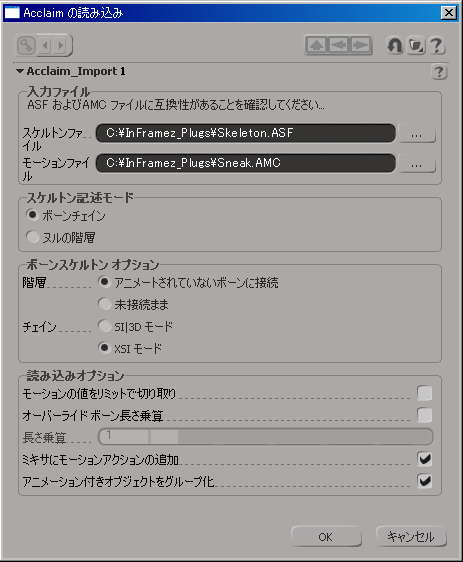モーション キャプチャ情報は、Acclaim または Biovision ファイル形式を使用して Softimage に読み込めます。どちらのファイル形式にも、光技術を駆使してキャプチャされたモーション情報があります。
モーション キャプチャ ファイルを Softimage に読み込むと、読み込んだモーション キャプチャ リグをユーザのリグに拘束し、モーション キャプチャ データをプロットしてから、結果のアクション ソースを読み込んだモーション キャプチャ リグからユーザのリグに転送できます。詳細については、「モーション キャプチャ アニメーション データをリグに転送する」を参照してください。
Acclaim Skeleton(.asf)形式で保存されたファイルは、Acclaim Motion Capture(.amc)ファイルと共に読み込まれます。ASF ファイルは、互換性のある AMC ファイルと共に読み込まれます。
Acclaim Skeleton ファイル(ASF)には、スケルトンの階層と基本ポーズに関する情報があります。この情報は、Softimage に読み込む際にスケルトン階層(ヌルまたはボーン)の作成に使用されます。このスケルトンのアニメーションは、付随する[Acclaim Motion Capture(AMC)]ファイルに保存されます。
ASF ファイルは、モデルとして Softimage に読み込まれ、Scene_Root ノードの下に保存されます。モデルの名前は、スケルトンと同じです。モデルには、ASF ファイルに記述されたスケルトン階層を反映したヌルまたはボーンの階層があります。また、モデルを最初にポーズした基本ポーズ アクションもあります。
Acclaim Motion Capture(AMC)ファイルには、互換性のある ASF ファイルのスケルトン階層に適用できるキーフレーム アニメーション(モーション キャプチャ データ)があります。
AMC ファイルは、AMC ファイルと同じ名前のアクションとして Softimage に読み込まれます。このアクションは、Animation Mixer 内のアクション クリップとして自動的に適用できます(「読み込みオプション」(「プロパティ リファレンス」)を参照)。
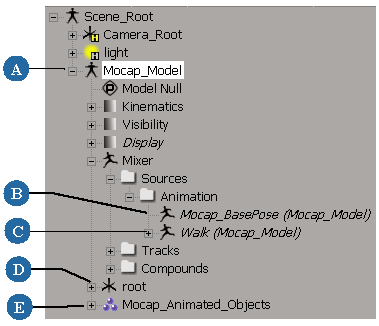
読み込まれた後の Acclaim ファイル エレメントの構造
| A |
すべての Acclaim 階層とアニメーション情報を含むモデル |
| B |
ASF ファイルからのスケルトンの基本ポーズ |
| C |
AMC ファイルからのモーション キャプチャ アニメーション |
| D |
読み込んだスケルトン階層のルート |
| E |
スケルトン階層内のアニメートされたすべてのオブジェクトのグループ |
メイン メニューバーから[ファイル](File)  [読み込み](Import)
[読み込み](Import)  [Acclaimファイル](Acclaim File)を選択します。[Acclaim Import]ダイアログ ボックスが表示されます。
[Acclaimファイル](Acclaim File)を選択します。[Acclaim Import]ダイアログ ボックスが表示されます。
[モーション ファイル](Motion File)テキスト ボックスに、読み込む AMC ファイルを指定します。この .amc ファイルには、読み込む .asf ファイルとの互換性が必要です。
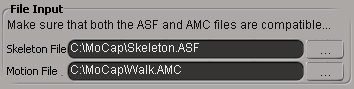
スケルトン階層に読み込む方法を選択します。詳細については、「スケルトンをセットアップする」を参照してください。
他の読み込みオプションを選択します。詳細については、「読み込みオプション」(「プロパティ リファレンス」)を参照してください。
Biovision(BVH)ファイルには、スケルトンの階層に関する情報があります。この情報は、Softimage に読み込む際にスケルトン階層(ヌルまたはボーン)の作成に使用されます。
また、BVH ファイルには、基本ポーズ アクションとモーション アクションの 2 つのアクションがあります。モーション アクションを Animation Mixer 内のアクション クリップとして自動適用することを選択しない限り、スケルトンでは、既定で基本ポーズを使用します(「ボーンスケルトン オプション」(「プロパティ リファレンス」)を参照)。
Biovision ファイルは、モデルとして Softimage に読み込まれ、Scene_Root ノードの下に保存されます。モデルの名前は、BVH ファイルと同じです。
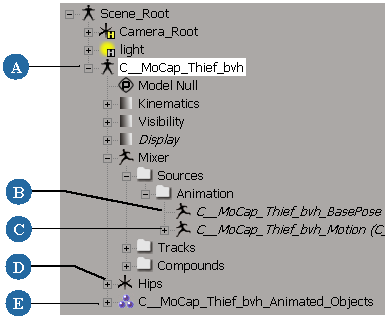
読み込み後の Biovision ファイル エレメントの構造
| A |
すべての Biovision 階層とアニメーション情報を含むモデル |
| B |
スケルトンの基本ポーズ |
| C |
モーション キャプチャ アニメーション |
| D |
読み込んだスケルトン階層のルート |
| E |
スケルトン階層内のアニメートされたすべてのオブジェクトのグループ |
メイン メニュー バーから[ファイル](File)  [読み込み](Import)
[読み込み](Import)  [Biovision ファイル](Biovision File)を選択します。[Biovision Import]ダイアログ ボックスが表示されます。
[Biovision ファイル](Biovision File)を選択します。[Biovision Import]ダイアログ ボックスが表示されます。
スケルトン階層に読み込む方法を選択します。詳細については、「スケルトンをセットアップする」を参照してください。
他の読み込みオプションを選択します。詳細については、「ボーンスケルトン オプション」(「プロパティ リファレンス」)を参照してください。
次のオプションを使用して、Biovision ファイルを Softimage に読み込む際のスケルトン階層の作成方法を選択できます。
オプション項目は、Acclaim または Biovision ファイルを読み込む場合と同じです。